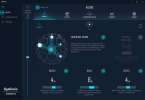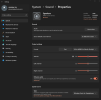Adorratm
Kilopat
- Katılım
- 25 Temmuz 2015
- Mesajlar
- 17
Daha fazla
- Cinsiyet
- Erkek
Merhaba arkadaşlar. Birkaç gün öncesine kadar Matebook D14 (R5 3500U 8 GB 512 SSD) cihazımı Matebook D16 (R5 4600H 16 GB 512 SSD)'ya yükselttim. Yükseltmedeki asıl istediğim şey RAM boyutunun artması, işlemci çekirdeğinin artmasıydı. Fiyatına oranla gayet iyi fiyata Black Friday fırsatını yakalayıp turuncu alışveriş mağazasından internet üzerinden satın aldım.
Kutu içeriğinde herhangi bir deforme olmadığı için başta sorun olmadığını düşünmüştüm fakat Windows kurulumuna başladığımda işlerin iyiye gitmediğini görene kadar.
Cihaz Windows 10 Single Language yüklü olarak geldiği için kurulumu varsayılan olarak yaptığımda driverları PC Manager üzerinden güncelledikten sonra merak ettiğim ses performansının nasıl olduğuydu hemen YouTube'a girip müzik açtım bir de ne duyayım? Müzikte söz olmasa duyulmayacak. Yani öyle bir şey ki alt sesler yok üst ses sadece konuşma sesi müziğin kendisi ortada yok.
Fark ettiğim bir şey var o da D14 içerisinde Realtek sürücü, Realtek Audio Console, Dolby Atmos desteğiyle geldiği için aşırı fazla ses çıkarabiliyordu equalizer da son ayarlara çektiğimde 2 odayı doyuran ses deneyimi vardı cidden. D16 ise Nahimic desteği ile geliyor fakat Nahimic'i masaüstü cihazımdaki MSI anakartımda kullanırken çok memnunken D16 üzerinde ise bir o kadar kötü olması beni biraz aldığımda keşke "D14'ün RAM boyutu arttırılabilseydi." dedirtti bana. Şimdi Matebook 14 varken D14'ten de sadece RAM ve işlemci sebebiyle değişikliğe gidiyorken neden D16 aldın diye soracak olursanız bu sorunuza cevabım şu olurdu:
"Black Friday ile 6998 TL'ye Matebook D16 cihazı alabiliyorken 9250 TL'ye Matebook 14'ü alabiliyordum. Matebook 14'e pek indirim yansımamıştı."
Aradaki 2250 TL farkı vermeye değer miydi? Bilemiyorum.
Söz konusu probleme gelecek olursak evet, AMD Audio device adında bir driver var ses bölümünde ve bu driver sanırım AMD ekran kartı sürücüsünün yanında gelen bir driver. Bu driver ın sürücü sürümü 6.0.0.18 fakat ben 6.0.0.10 versiyonunu kurup denediğimde ses biraz yükseliyor son seviyelerde fakat cızırtı patlama yapıyor düşük seviyelerde yine müzikler net değil. 6.0.0.18 sürümünde de sadece ses seviyesi 100% de iken bile daha düşük bir ses geliyor.
Yani sorunu internette araştırmış olsam da ne bir konu gördüm ne başka bir şey herkes bu cihazı övmüş fakat benim açımdan pek iyi bir deneyim yaşatmadı.
Dip not: Windows 11'e sıfır kurulum yaptım orijinal Microsoft ISO yazdırma aracını kullanarak. Windows 11'in kendi sürücü otomatik güncelleştirme sistemi hatalı sürücü kurduğu için sürekli siyah ekran hatası aldım. Windows 10 temiz ISO'su ile kurulum yaptım onda da aynı hatayı mavi ekranda aldım. Hata şuydu: The PAGE_FAULT_IN_NONPAGED_AREA stop code. Ardından birkaç reset attıktan sonra bilgisayarı güvenli modda açıp sürücülerin tümünü kaldırıp tekrar başlattım ve hata vermeyi kesti. PC Manager ile tekrar sürücüleri yükledim fakat sonuç hüsran.
Kutu içeriğinde herhangi bir deforme olmadığı için başta sorun olmadığını düşünmüştüm fakat Windows kurulumuna başladığımda işlerin iyiye gitmediğini görene kadar.
Cihaz Windows 10 Single Language yüklü olarak geldiği için kurulumu varsayılan olarak yaptığımda driverları PC Manager üzerinden güncelledikten sonra merak ettiğim ses performansının nasıl olduğuydu hemen YouTube'a girip müzik açtım bir de ne duyayım? Müzikte söz olmasa duyulmayacak. Yani öyle bir şey ki alt sesler yok üst ses sadece konuşma sesi müziğin kendisi ortada yok.
Fark ettiğim bir şey var o da D14 içerisinde Realtek sürücü, Realtek Audio Console, Dolby Atmos desteğiyle geldiği için aşırı fazla ses çıkarabiliyordu equalizer da son ayarlara çektiğimde 2 odayı doyuran ses deneyimi vardı cidden. D16 ise Nahimic desteği ile geliyor fakat Nahimic'i masaüstü cihazımdaki MSI anakartımda kullanırken çok memnunken D16 üzerinde ise bir o kadar kötü olması beni biraz aldığımda keşke "D14'ün RAM boyutu arttırılabilseydi." dedirtti bana. Şimdi Matebook 14 varken D14'ten de sadece RAM ve işlemci sebebiyle değişikliğe gidiyorken neden D16 aldın diye soracak olursanız bu sorunuza cevabım şu olurdu:
"Black Friday ile 6998 TL'ye Matebook D16 cihazı alabiliyorken 9250 TL'ye Matebook 14'ü alabiliyordum. Matebook 14'e pek indirim yansımamıştı."
Aradaki 2250 TL farkı vermeye değer miydi? Bilemiyorum.
Söz konusu probleme gelecek olursak evet, AMD Audio device adında bir driver var ses bölümünde ve bu driver sanırım AMD ekran kartı sürücüsünün yanında gelen bir driver. Bu driver ın sürücü sürümü 6.0.0.18 fakat ben 6.0.0.10 versiyonunu kurup denediğimde ses biraz yükseliyor son seviyelerde fakat cızırtı patlama yapıyor düşük seviyelerde yine müzikler net değil. 6.0.0.18 sürümünde de sadece ses seviyesi 100% de iken bile daha düşük bir ses geliyor.
Yani sorunu internette araştırmış olsam da ne bir konu gördüm ne başka bir şey herkes bu cihazı övmüş fakat benim açımdan pek iyi bir deneyim yaşatmadı.
Dip not: Windows 11'e sıfır kurulum yaptım orijinal Microsoft ISO yazdırma aracını kullanarak. Windows 11'in kendi sürücü otomatik güncelleştirme sistemi hatalı sürücü kurduğu için sürekli siyah ekran hatası aldım. Windows 10 temiz ISO'su ile kurulum yaptım onda da aynı hatayı mavi ekranda aldım. Hata şuydu: The PAGE_FAULT_IN_NONPAGED_AREA stop code. Ardından birkaç reset attıktan sonra bilgisayarı güvenli modda açıp sürücülerin tümünü kaldırıp tekrar başlattım ve hata vermeyi kesti. PC Manager ile tekrar sürücüleri yükledim fakat sonuç hüsran.
Son düzenleyen: Moderatör: